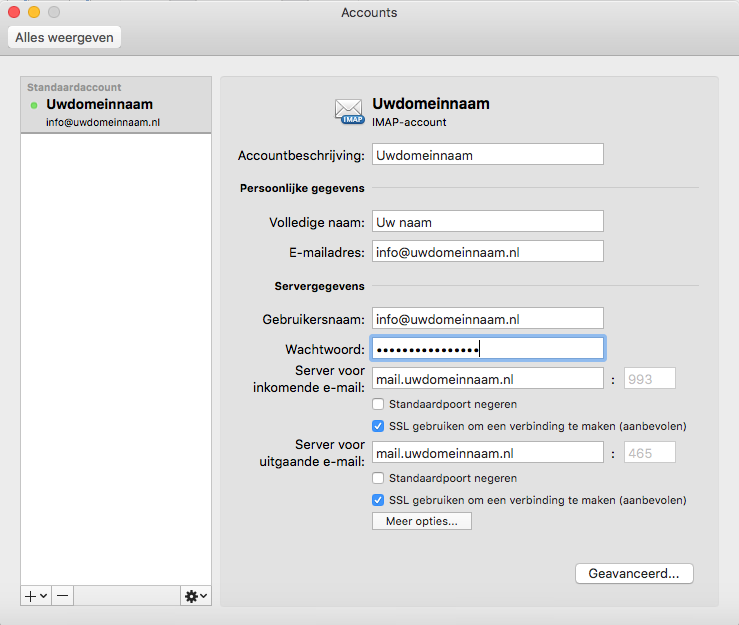E-mail instellen in Outlook 2016 voor Mac
Open de applicatie Microsoft Outlook op uw Mac
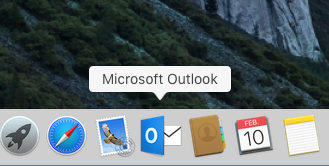
Klik op Extra en vervolgens op Accounts
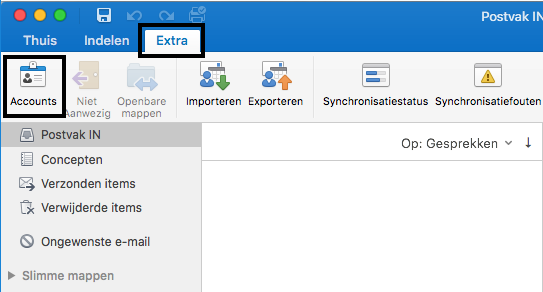
Indien dit uw eerste e-mailaccount is kies dan voor Andere e-mail, anders klik op + en kies Andere e-mail
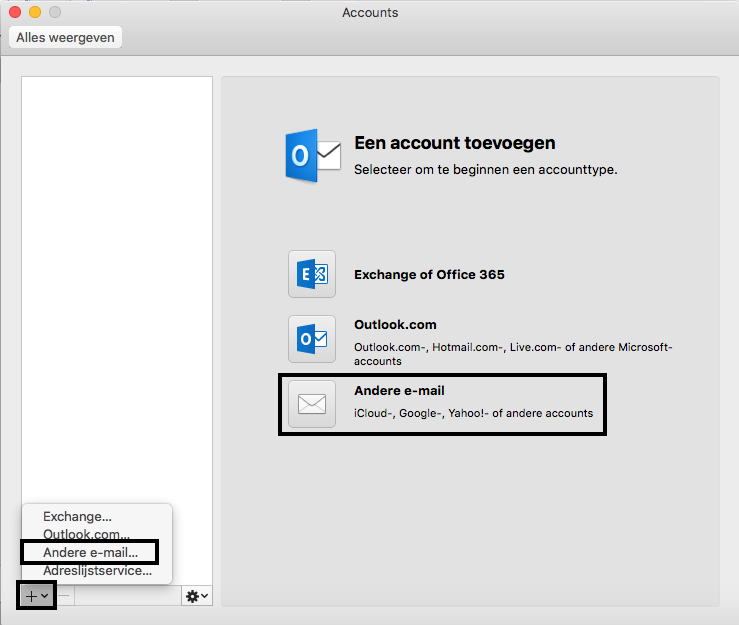
Vul uw gegevens in, vink de opties aan en klik op Account toevoegen
| E-mailadres | uw e-mailadres |
| Wachtwoord | het wachtwoord van uw e-mailaccount |
| Gebruikersnaam | het volledige e-mailadres |
| Type | Kies hier voor POP3 of IMAP (zie deze uitleg voor de verschillen) |
| Server voor inkomende e-mail | mail.uwdomeinnaam.nl, vervang "uwdomeinnaam.nl" door uw eigen domeinnaam |
| SSL gebruiken om een verbinding te maken (aanbevolen) | aanvinken |
| Server voor uitgaande e-mail (SMTP) | mail.uwdomeinnaam.nl, vervang "uwdomeinnaam.nl" door uw eigen domeinnaam |
| SSL gebruiken om een verbinding te maken (aanbevolen) | aanvinken |
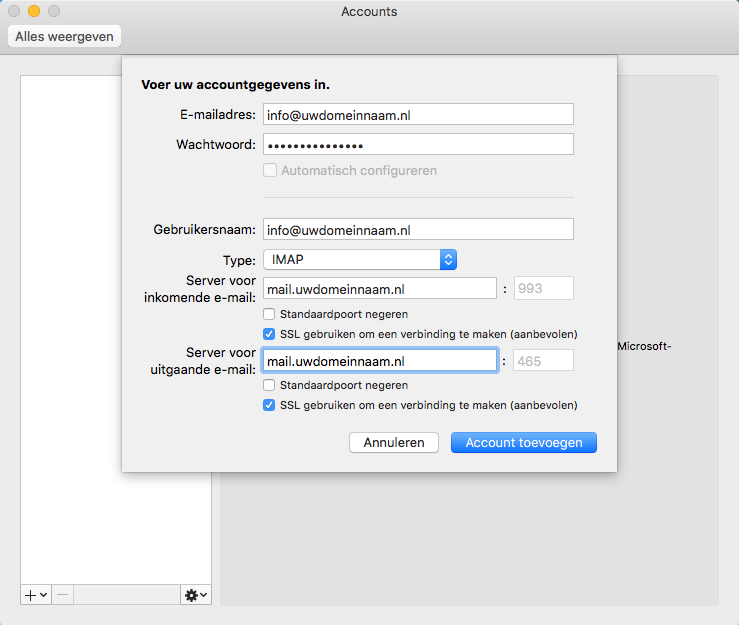
Klik op Toon certificaat
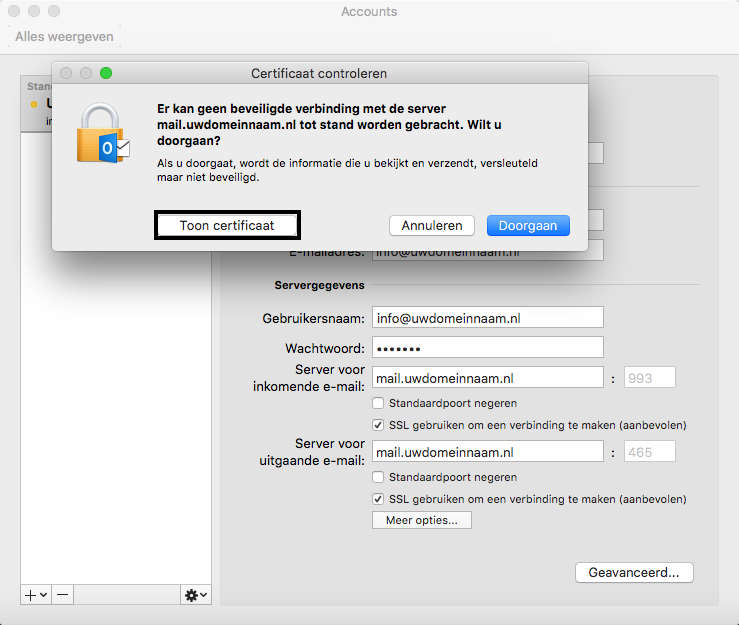
Vink 'localhost' altijd vertrouwen bij verbinding met .... aan en klik op Doorgaan
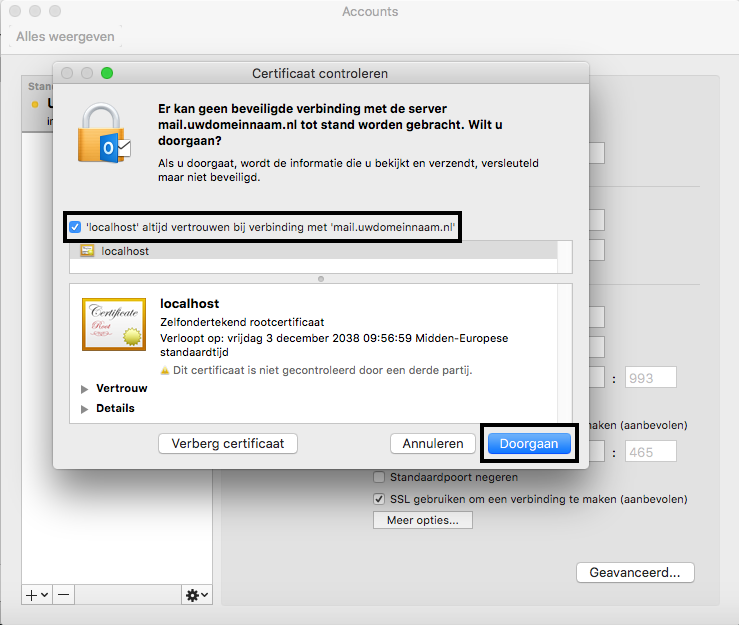
Vul het wachtwoord van uw Mac in en klik op Werk instellingen bij
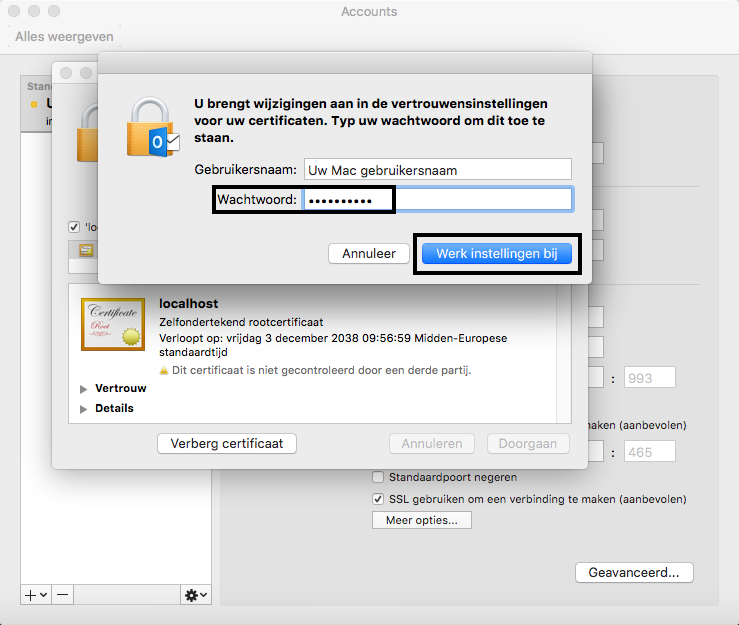
Stel indien gewenst uw naam in. Uw e-mailaccount is nu klaar voor gebruik!